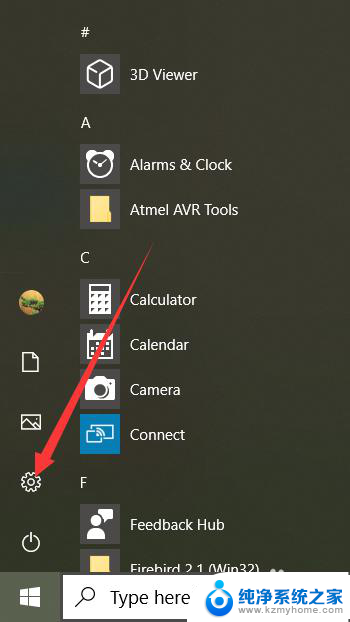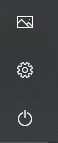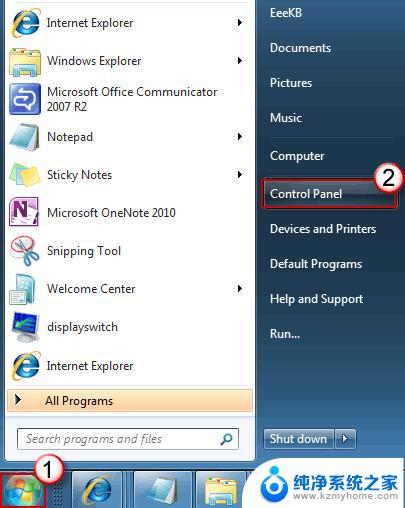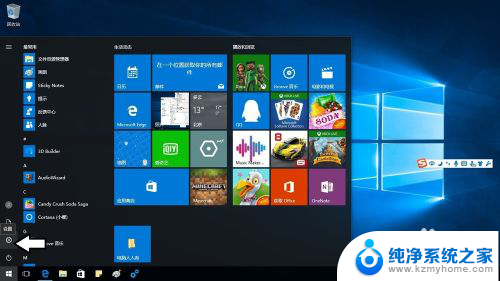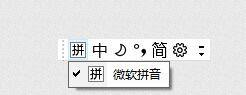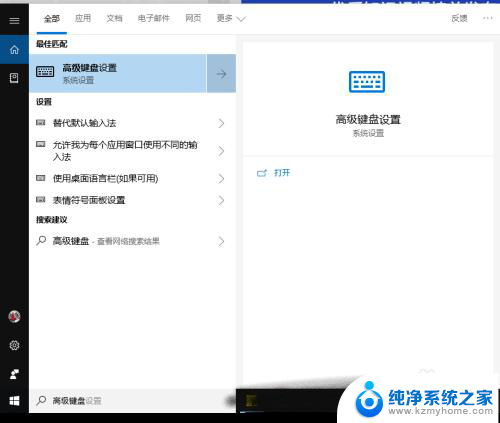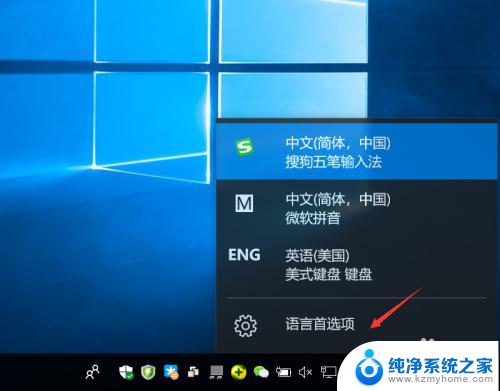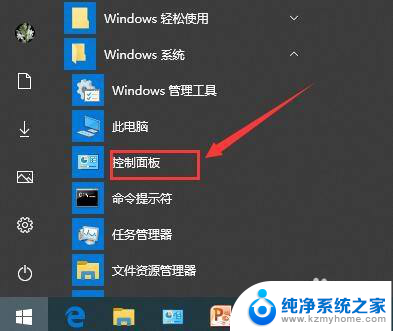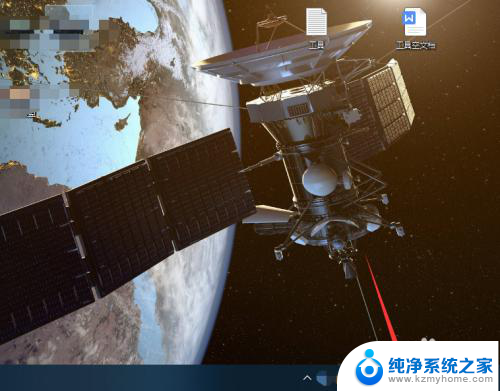win10系统英文版怎么设置成中文 如何将win10英文版转换为中文版
更新时间:2024-01-27 15:02:31作者:jiang
随着电脑操作系统的不断更新与发展,Windows 10系统成为了许多人使用的首选,在使用过程中,有些用户可能发现他们的Windows 10系统是英文版的,而不是习惯的中文版。如何将Windows 10英文版转换为中文版呢?在本文中我们将探讨一些简单易行的方法来帮助您将Windows 10系统从英文版转换为中文版,让您更加舒适地使用您的电脑。无论是从系统语言设置开始,还是通过下载语言包进行更改,我们将为您一一介绍,帮助您解决这一问题。
具体方法:
1.打开“开始菜单”进入“Settings”
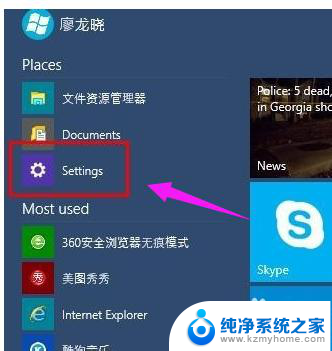
2.选择“Time and language”(时间和语言)
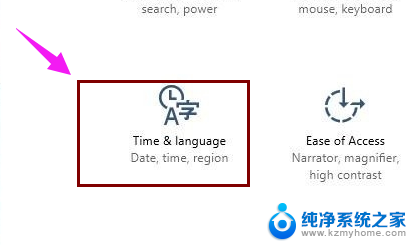
3.进入后,再选择“Region and language”
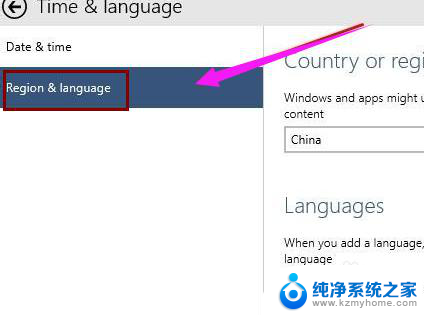
4.点击“Add a language”下载中文语言包
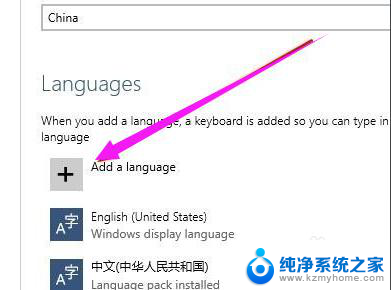
5.选择中文语言包并下载

6.选择中文语言包,点击“Set as primary”
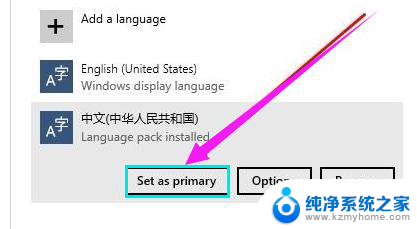
7.重启电脑
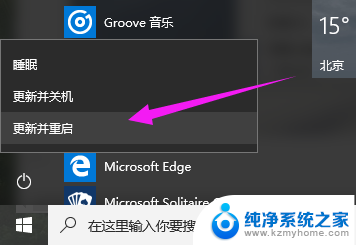
8.系统语言修改成功,已显示成中文
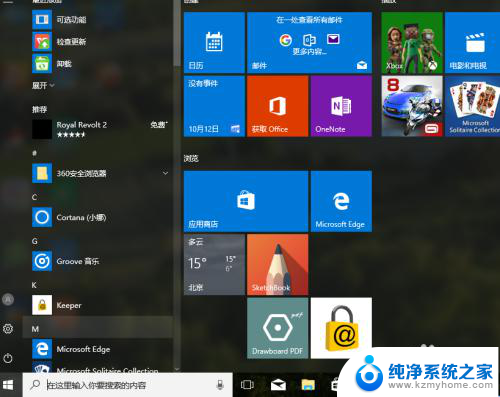
以上就是如何将win10系统的英文版设置为中文的全部内容,如果你遇到了这个问题,可以按照以上方法进行解决,希望这能对大家有所帮助。